添加Microsoft Office Document Imaging的方法
一些朋友不知道如何添加Microsoft Office Document Imaging;今天小编将为大家带来添加Microsoft Office Document Imaging的方法;有需要的朋友一起去看看吧
有些朋友在使用办公软件的时候会要用到Microsoft Office Document Imaging组件,这个组件默认情况下是没有安装的一般,那么,如何添加Microsoft Office Document Imaging组件到电脑中呢?下面小编给大家介绍Office 2003和Office 2007中安装Microsoft Office Document Imaging组件的方法。一起去看看吧!
先看Office 2003
1、打开电脑中控件面板,点击"添加和删除程序":
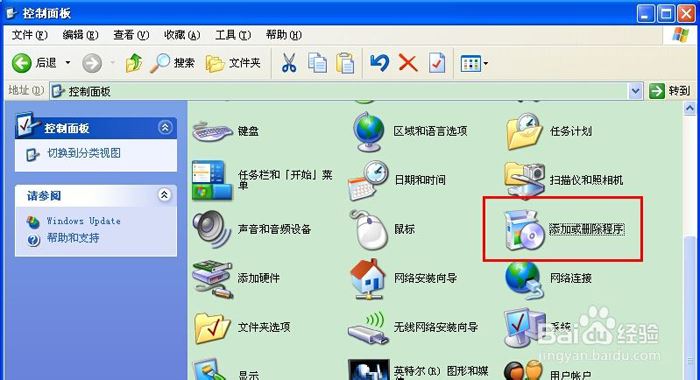
2、在"更改和删除程序"中找到"Microsoft Office Professional Edition 2003",点击"更改":
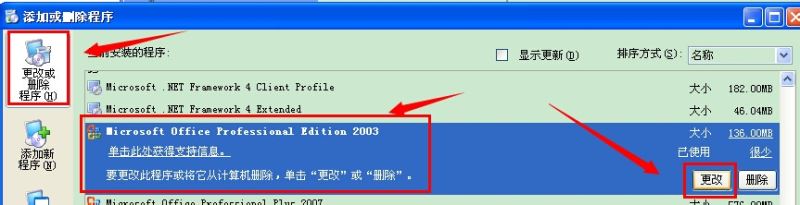
3、选择"添加和删除功能"这个选项,点击下一步:
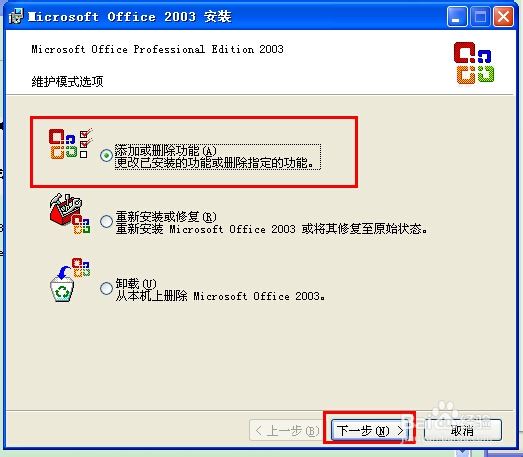
4、再选择这个"高级自定义":
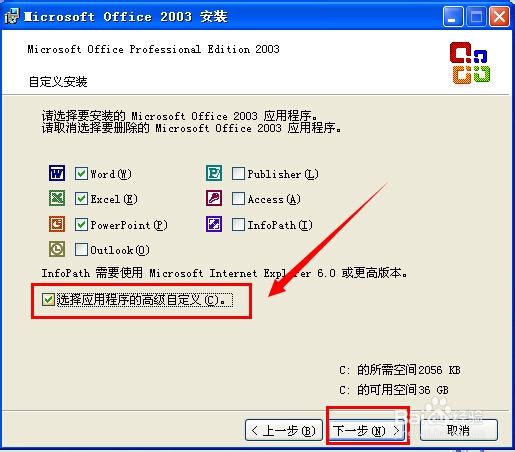
5、再看到窗口里的Office 工具,选择Microsoft Office Document Imaging,打开后看到那个倒三角,点击后选择"从本机运行",没安装的是X,安装了的就没反应,点击更新:
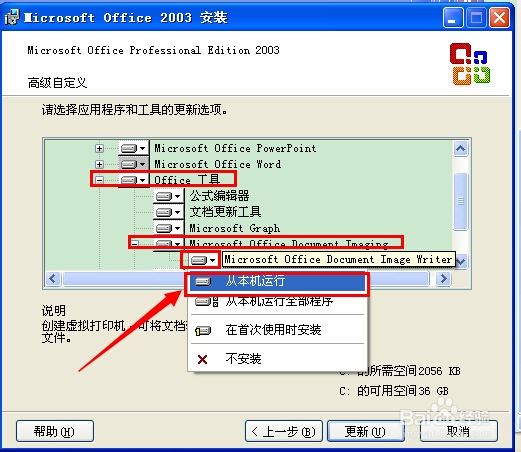
再看看Office 2007.
1、同样刚才的步骤进入到添加和删除程序里,找到"Microsoft Office Professional Plus 2007",点击更改:
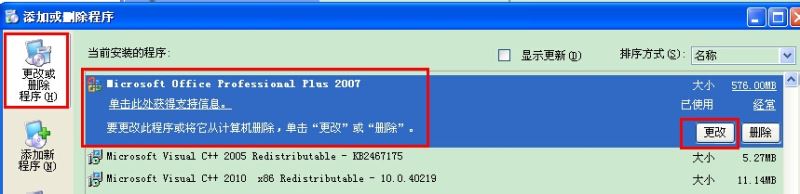
2、选择"添加和删除功能",点击继续:
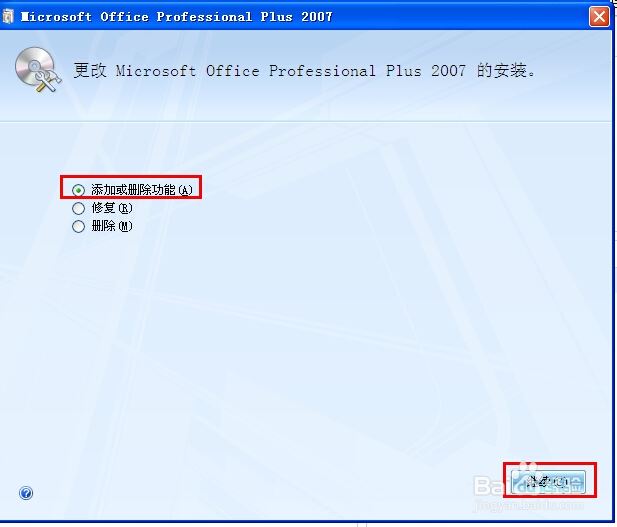
3、再看到窗口里的Office 工具,选择Microsoft Office Document Imaging,把里面打红X的点击一下选择"从本机运行",之后就没红X了,再点击继续:
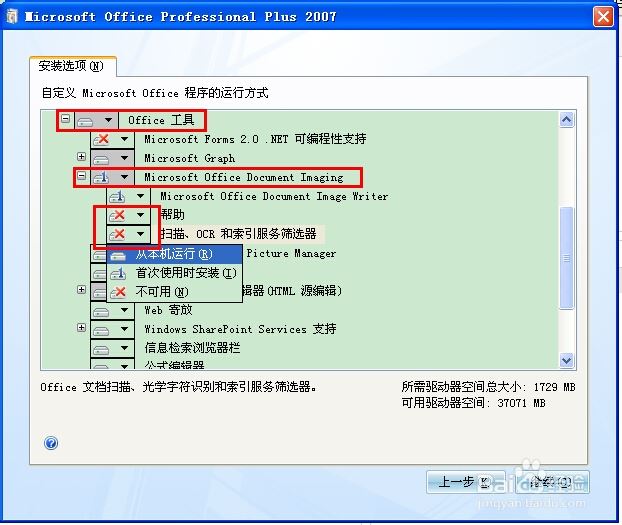
4、会自动配置:
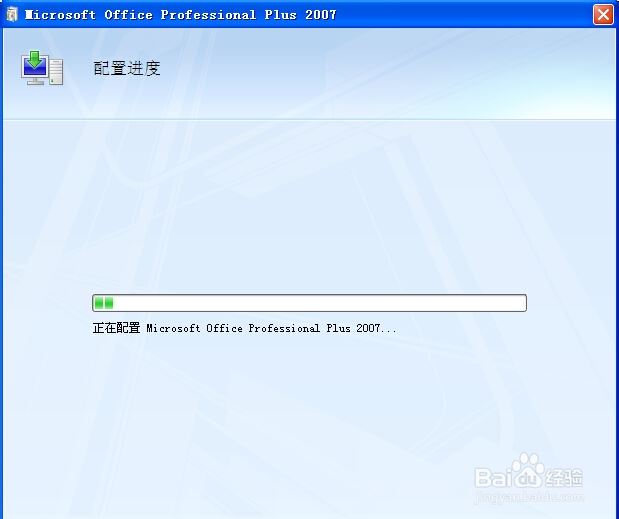
5、完成后需要重装电脑:

栏 目:office激活
本文标题:添加Microsoft Office Document Imaging的方法
本文地址:https://www.fushidao.cc/wangzhanyunying/2726.html
您可能感兴趣的文章
- 04-18如何解决word中文双引号变成英文引号
- 04-18Word2010技巧大全
- 04-18word怎么设置对齐字符网格
- 04-18如何在Word2010里插入水印?
- 04-18word 设置编号后如何让下面的字对齐
- 04-18word中的网格对齐是什么意思
- 04-18如何解决word2013停止工作
- 04-18word打印缺一部分表格文件怎么办
- 04-18WORD中怎样设置字体长宽
- 04-18Word2013怎样制作名片


阅读排行
推荐教程
- 11-22office怎么免费永久激活 office产品密钥永久激活码
- 11-30正版office2021永久激活密钥
- 11-25怎么激活office2019最新版?office 2019激活秘钥+激活工具推荐
- 11-25office2010 产品密钥 永久密钥最新分享
- 11-22Office2016激活密钥专业增强版(神Key)Office2016永久激活密钥[202
- 11-30全新 Office 2013 激活密钥 Office 2013 激活工具推荐
- 11-25正版 office 产品密钥 office 密钥 office2019 永久激活
- 11-22office2020破解版(附永久密钥) 免费完整版
- 11-302023 全新 office 2010 标准版/专业版密钥
- 11-22office2010激活密钥有哪些?office2010永久激活密钥分享







